在任務欄中,單擊Outlook Express圖標,打開Outlook Express的主窗口,如圖1 3 - 1所示。在學習Outlook Express之前,用戶有必要認識一下Outlook Express的工作界面,這樣將會有利於用戶快速掌握和使用Outlook Express。
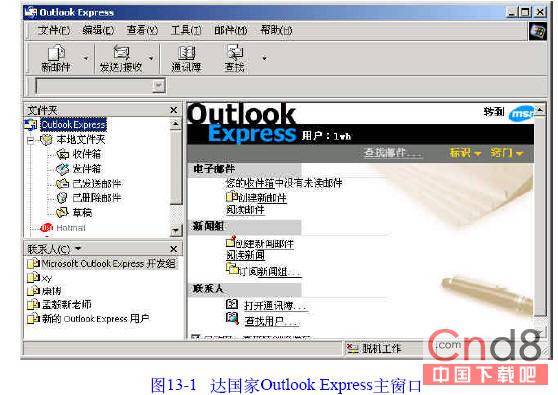
Outlook Express的主窗口主要由菜單欄、工具欄、視圖欄、文件夾列表欄、聯系人列表欄和Outlook Express起始頁組成,下面分別進行介紹:
菜單欄:給出了Outlook Express所有的菜單項,包括“文件”、“編輯”、“查看”、“工具”、“郵件”和“幫助”等。用戶通過菜單欄可以完成Outlook Express中的大部分操作。
工具欄:給出了Outlook Express中一些常用命令按鈕,用以快速啟用Outlook Express的常用功能。工具欄中按鈕的數量會隨著文件夾的不同而發生變化,主要有“新郵件” 按鈕、“發送/接收”按鈕、“通訊簿”按鈕和“查找”按鈕等,用戶也可根據自己的需要或喜好來自定義工具欄。
視圖欄:給出了郵件列表中郵件的類型,通過視圖欄中的下拉菜單,可以控制主窗體郵件列表中郵件的類型,在默認情況下為“顯示所有郵件”,還可以選擇“顯示所有郵件的副本”、“隱藏已讀郵件或忽略的郵件”和“隱藏已讀郵件”等。
文件夾列表欄:給出了所有文件夾,包括用戶自己創建的文件夾,可用來分類保存信息,主要包括“收件箱”、“發件箱”、“已發送郵件”、“已刪除郵件”、“草稿”、Hotmail以及新聞服務器等。
聯系人列表欄:給出了用戶通訊簿中的所有聯系人名單。用戶通過它可以管理自己的聯系人。
Outlook Express起始頁:在Outlook Express起始頁中有一些超級鏈接,用戶可以通過單擊這些鏈接跳轉到相應的文件夾或Internet Explorer組件。例如單擊“閱讀郵件”超級鏈接,就可以直接跳轉到收件箱中閱讀收到的郵件。
狀態欄:用來顯示用戶當前的工作狀態。另外,當用戶單擊文件夾列表時,狀態欄將顯示出該文件夾列表中總郵件數或未讀郵件數。